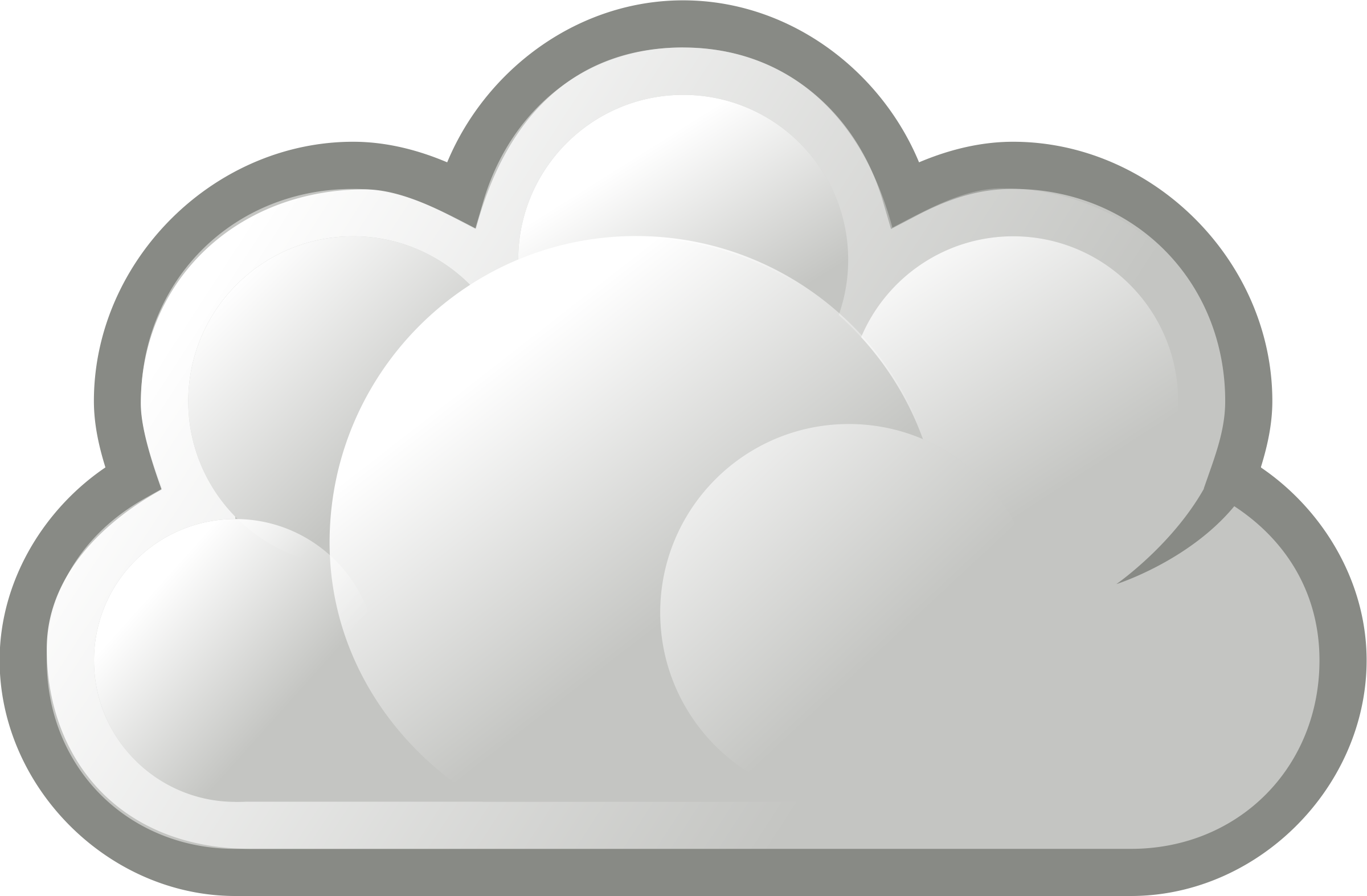
Til Steam-spillere, er det alminnelig kjent at Steam synkroniserer de mange lagringsfilene dine til sine servere, og lastes automatisk ned gjennom Steam hver gang du installerer et spill. Men det de fleste av dem ikke vet er at det er mulighet for å laste dem ned direkte fra Valves nettside, rett i nettleseren din også! I dette innlegget vil vi fremheve hvordan det kan gjøres, slik at du kan se hvor enkelt det er å få de lagrede spillene dine lastet ned.
Relatert:
- 10 Beste Cleaner-programvare for din Mac
- 5 beste Jailbreak-apper for iPhone 6 og iPhone 6 Plus
- Hvordan fikse Google Drive som ikke synkroniseres på Windows 10
- Slik aktiverer du flere filnedlastinger i Google Chrome
- Hvordan laste ned videoer fra YouTube til iPhone
- 7 beste steder å finne gratis lydbøker å lese
Hvordan laste ned lagrede spill fra Steam Cloud
Trinn 1: Slå på Steam Cloud Sync i Steam
Det første du må gjøre er å sikre at Steam automatisk laster ned de gamle lagrede spillene dine når du installerer et nytt spill.
For å gjøre dette, finn spillet ditt i din Steam-bibliotek, høyreklikk på den og velg "Eiendommer". Klikk på "oppdateringer"-fanen og sørg for å slå på "Aktiver Steam Cloud-synkronisering" alternativet. Når dette alternativet er slått på, vil Steam kunne laste opp lagrede spill på Steam Cloud, og deretter laste det ned når du trenger det.
Noen ganger er det enkelte spill som ikke støtter Steam Cloud fordi spillutvikleren(e) ikke inkluderte funksjonen.
Trinn 2: Last ned filene fra nettleseren din
Det er noe ikke alle Steam-spillere vet, men Valve lar deg laste ned Steam Cloud-spilllagringene dine via en nettleser. Dette betyr at du ikke trenger å laste ned hele spillet på nytt; bare spillet lagrer filer.
For å laste ned rett fra en nettleser, besøk Valve's View Steam Cloud siden i nettleseren din, og logg på Steam-konto.
Du vil kunne se listen over spill i din Steam Cloud-lagring ved vellykket pålogging. Du vil da finne spillet i listen (du kan bruke "ctrl+F" for å søke med nettleserens søk) og klikk på "Vis filer" for å se alle filene som tilhører spillet.
Hvert spill har sin egen side som viser alle filene det har i Steam Cloud, og datoen de har blitt endret. For å laste ned en fil du trenger, er alt som skal gjøres å klikke "Last ned” for alle de lagrede filene for spillet ditt, og akkurat som det har du en kopi av dine lagrede spill!
Å ha muligheten til å laste ned spilllagringene dine fra Steam Cloud til nettleseren din, er en veldig fin funksjon å ha.
Det er spesielt nyttig når spillet er en multiplattform og ikke automatisk synkroniserer spilllagringsfiler på tvers av disse plattformene.
For eksempel, hvis spillet er for PC og Mac, og du bytter mellom dem begge, kan du laste ned Mac- eller PC-versjonene av Steam Cloud-spilllagringene dine.
Spillet ville synkronisere lagringsfilene med Steam Cloud, selv om PC og Mac synkroniseres annerledes.
Uansett, du kan enkelt laste ned en av lagringsfilversjonene (Mac og PC) fra nettsiden og deretter manuelt importere dem til riktig mappe i spillet på den andre plattformen.
Uten dette alternativet ville du bli bedt om å laste ned hele spillet på én plattform, pakke ut spilllagringsfilene og deretter laste ned spillet på den andre plattformen, det ville virkelig vært kjedelig!
Du kan se at det er veldig enkelt å få lagret spill, med muligheten til last dem ned direkte fra Valves nettsted.
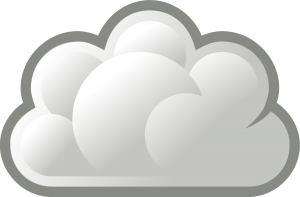





Legg igjen en kommentar